주민등록등본
인터넷발급, 정부24, 무료
-
주민등록등본, 요구하는 곳이 상당히 많아 자주 필요한 서류입니다.
이때까지 주민센터에서 400원을 지불하고 주민등록등본을 발급받으신 분들께서는 이 글을 꼭 끝까지 읽어주시길 바랍니다.
왜냐하면 주민등록등본 인터넷발급으로 집, 직장 등 컴퓨터만 있다면 어디서든 무료로 발급할 수 있기 때문입니다.
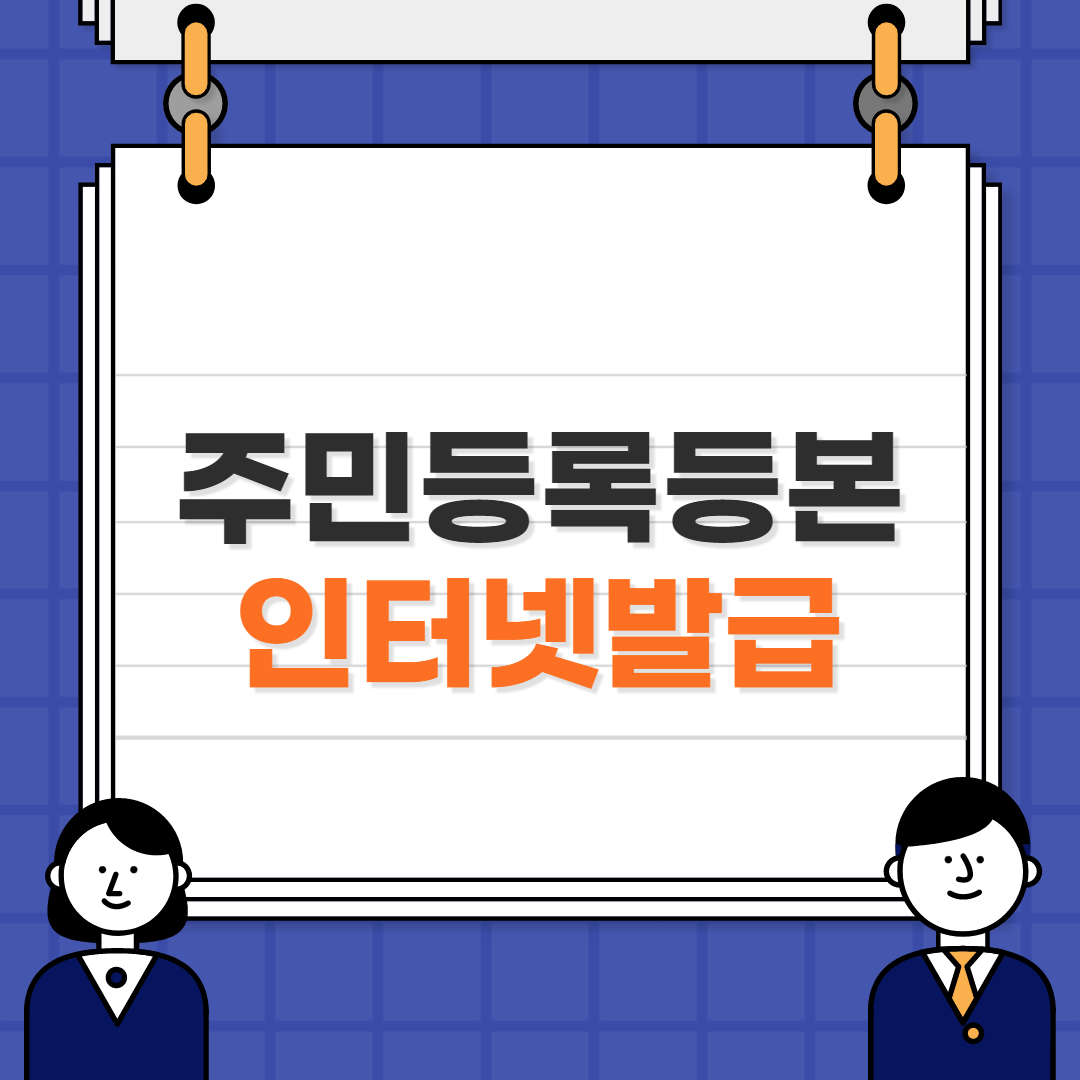
정부24 홈페이지에서 회원, 비회원 상관없이 주민등록등본 인터넷발급이 가능한데요, 저와 함께 따라 하시면 5분도 걸리지 않습니다.
쉽고 편리한 주민등록등본 인터넷발급, 지금부터 시작해보겠습니다.
주민등록등본 인터넷발급 (정부24)
주민등록등본 인터넷발급을 하기 위해선 정부24 홈페이지에 접속해야 합니다.
원래는 민원24 홈페이지에서 발급이 가능했지만, 최근 민원24와 정부24가 통합되어 현재는 정부24에서 발급이 가능합니다.
포털사이트에서 정부24를 검색하셔도 좋고, 아래의 정부24 홈페이지 링크를 클릭하셔도 좋습니다.
편하신 방법으로 정부24 홈페이지에 접속해주세요!
정부서비스 | 정부24
정부의 서비스, 민원, 정책·정보를 통합·제공하는 대한민국 정부 대표포털
www.gov.kr
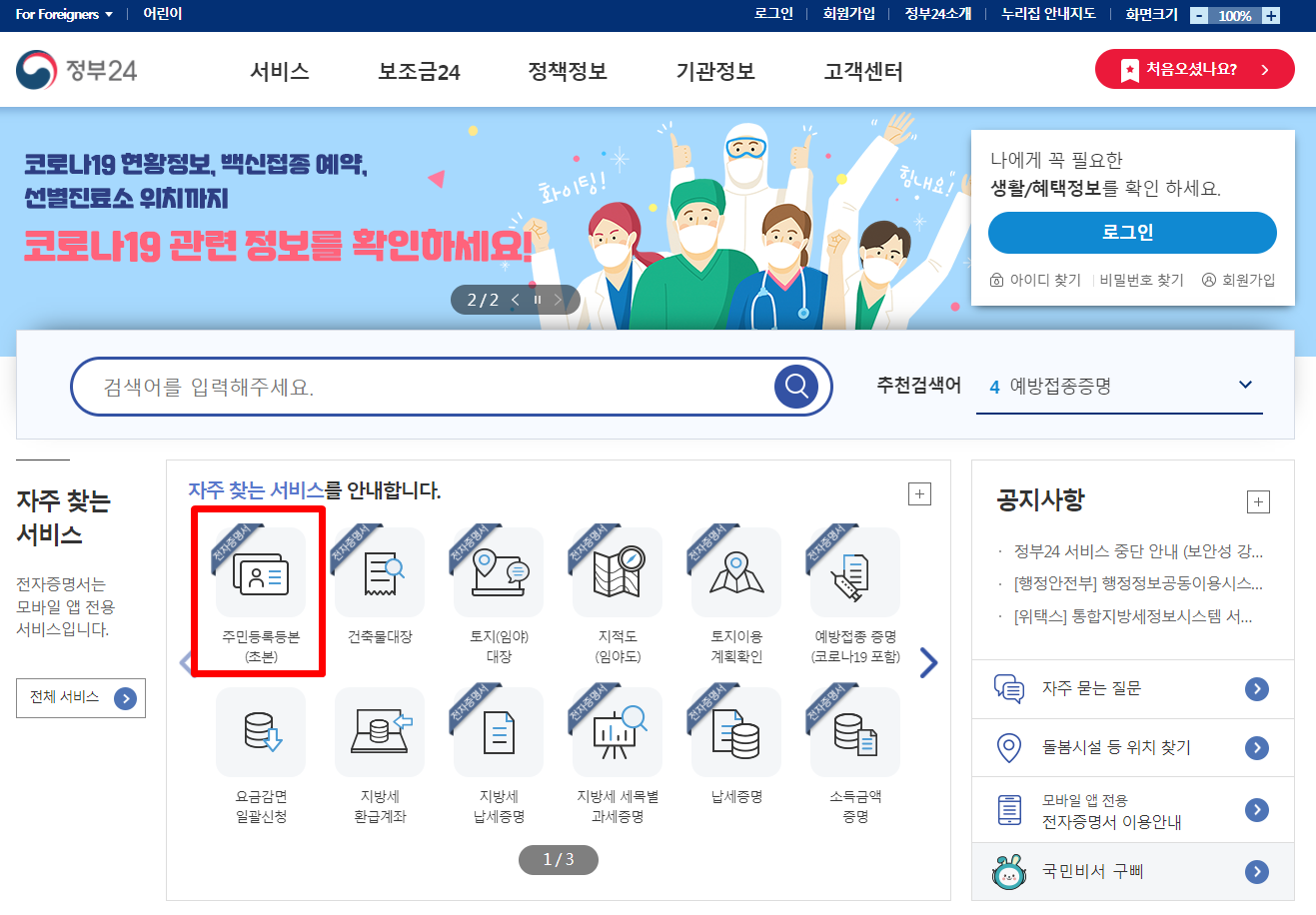
정부24 홈페이지에 접속하시면 저와 비슷한 화면이 나타납니다.
자주 찾는 서비스를 보시면 주민등록등본(초본) 아이콘이 있는데요 이걸 클릭해주세요.
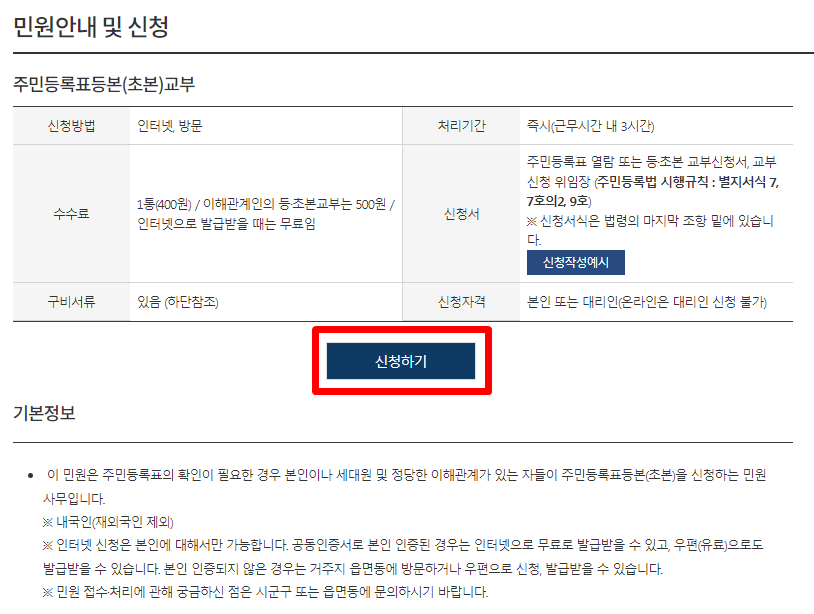
그럼 주민등록등본 인터넷발급을 위해 민원을 신청하는 화면이 나타납니다.
주민등록등본 인터넷발급은 수수료가 없는 무료 발급이니 걱정 마시고 신청하기를 클릭해주세요.
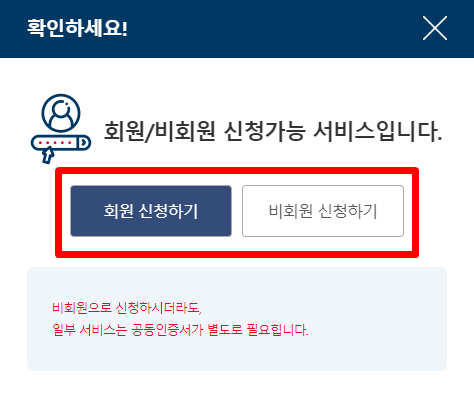
어라 회원/비회원 신청 가능 서비스라고 나타납니다.
회원이 아니셔도 괜찮습니다.
정부24 아이디가 있으시다면 회원 신청하기로 진행을, 정부24 아이디가 없으시다면 비회원 신청하기로 진행해주세요.
많은 분들이 비회원으로 이용하시기 때문에 저도 비회원 신청하기로 진행해보겠습니다. (큰 차이는 없습니다.)
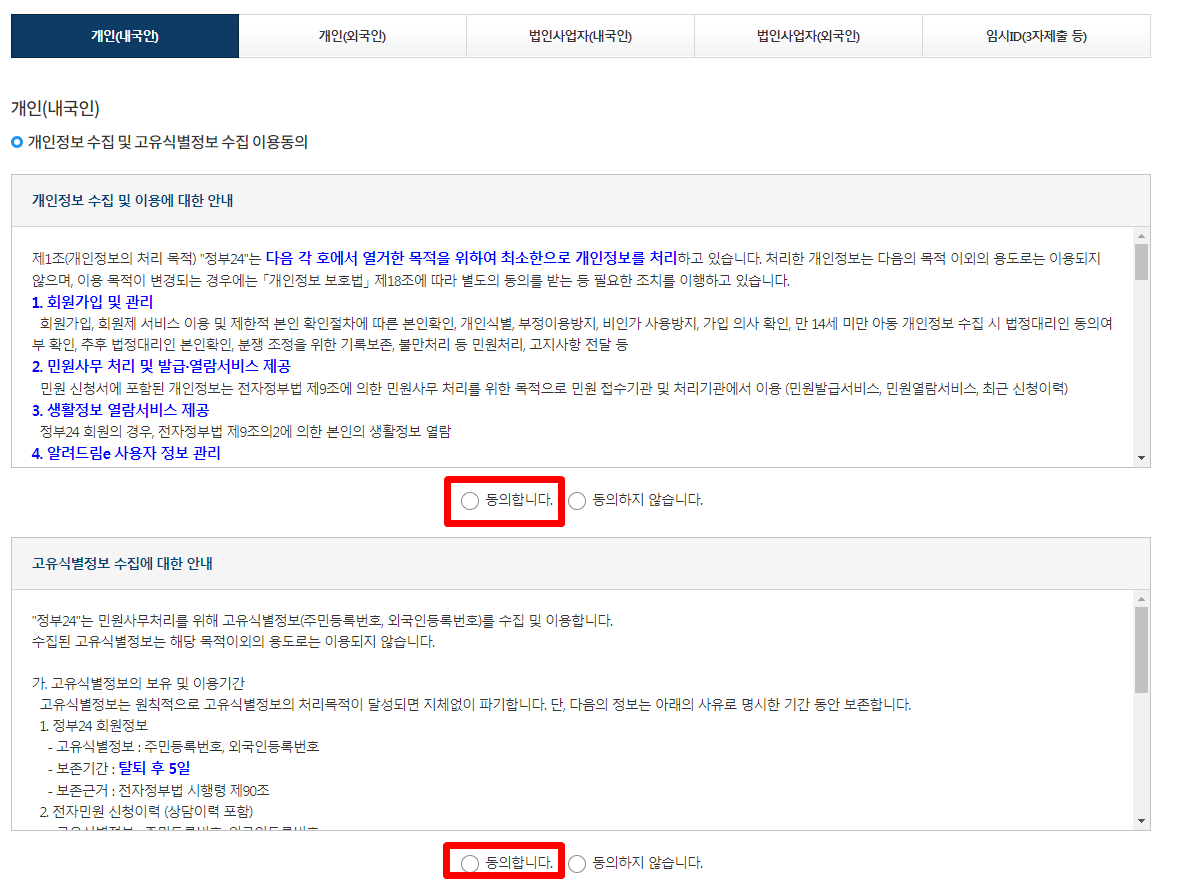
주민등록등본 인터넷발급 민원 신청을 위한 개인정보 수집 동의 화면입니다.
동의하지 않습니다에 체크 시, 주민등록등본 인터넷발급이 불가능합니다.
동의합니다에 체크해줍시다.
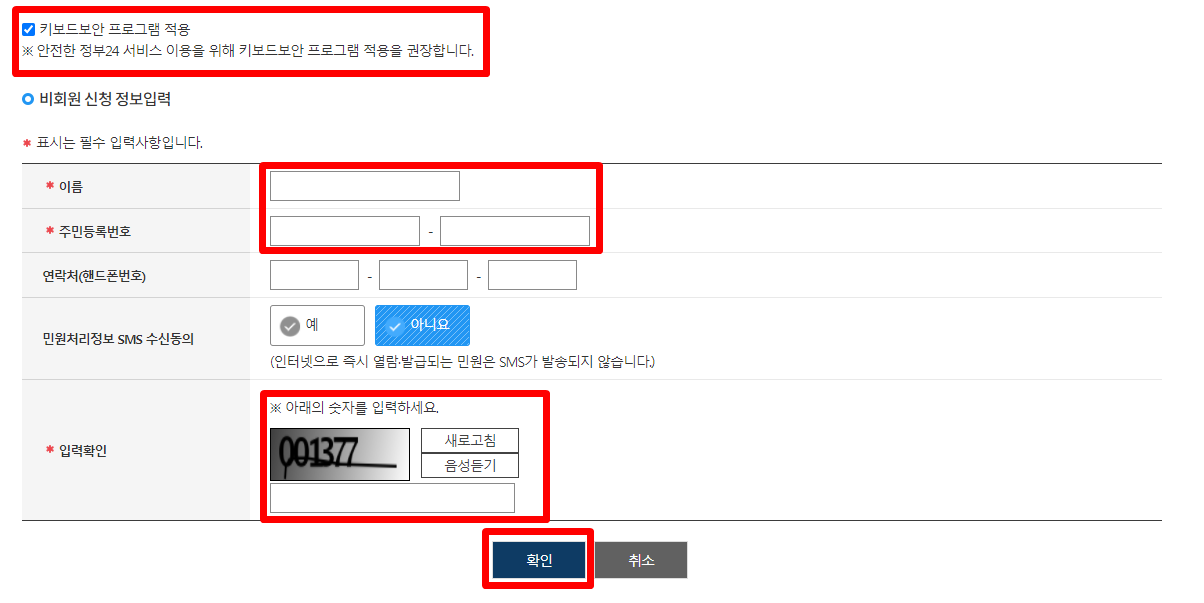
아래에는 이름과 주민등록번호, 숫자 입력란이 있습니다.
연락처는 필수항목이 아니기 때문에 굳이 적지 않으셔도 됩니다.
빨간색 체크 박스 부분만 입력해줍시다.
상단의 키보드 보안 프로그램 적용란에 체크를 해주시면 보안에 좋습니다.
요즘 개인정보 피싱 사례가 많기 때문에 조심해서 나쁠 것은 없기 때문입니다.
또한 개인정보 피싱 보호 서비스도 있다고 하는 데 사용해보시는 것도 나쁘지 않을 것 같습니다.
입력을 완료하셨다면 확인을 눌러서 개인정보 입력을 완료합시다.
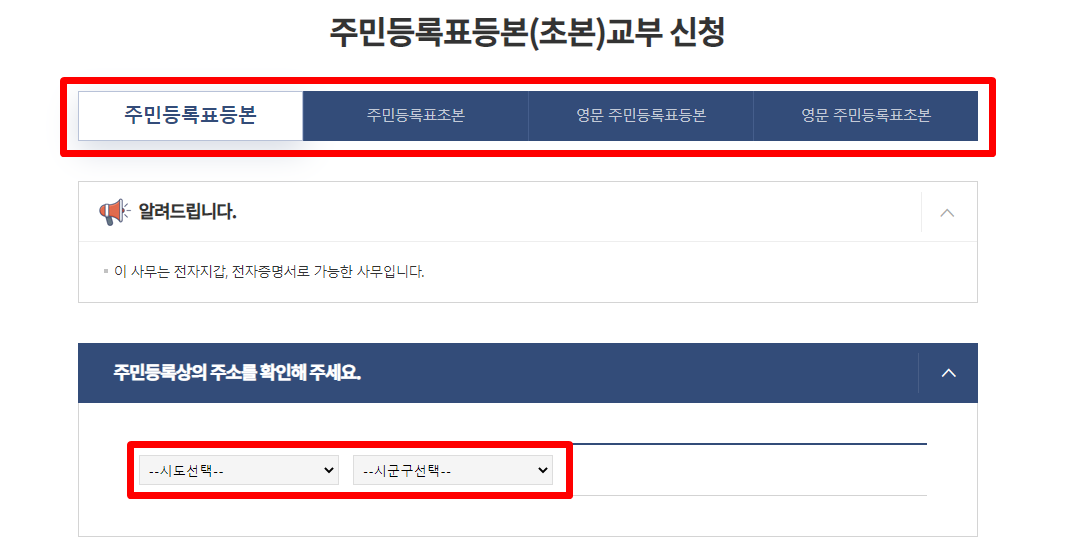
개인정보 입력까지 완료했다면, 주민등록등본 인터넷발급 신청 화면이 나타납니다.
주민등록표등본, 주민등록표초본, 영문 주민등록표등본, 영문 주민등록표초본 이렇게 4가지를 선택하여 발급받으실 수 있습니다.
원하시는 등본을 선택 후, 주민등록상의 주소를 선택해주세요.
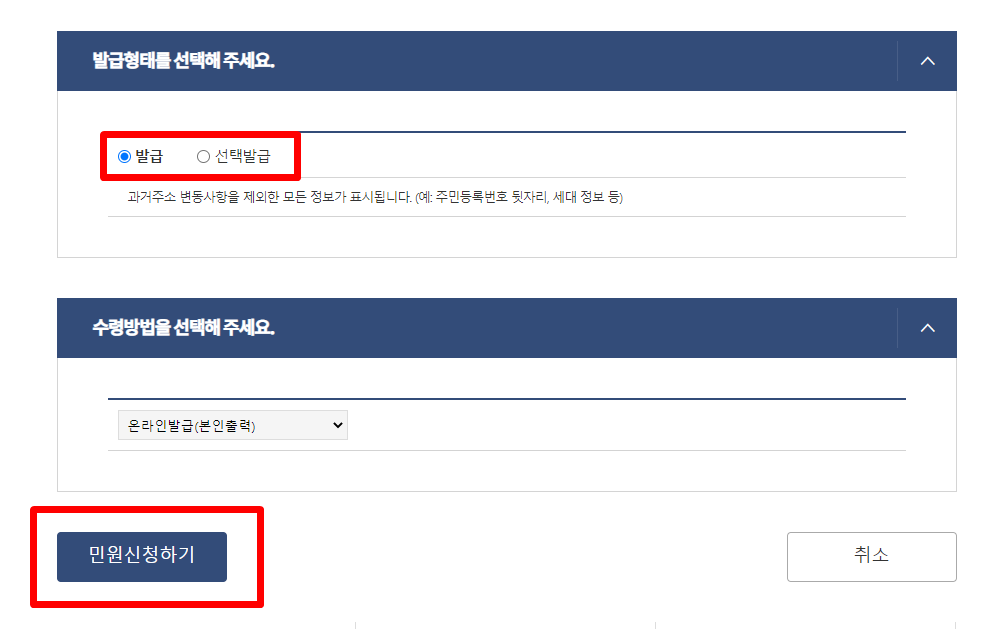
그리고 발급 형태를 선택하라고 합니다.
모든 정보가 표시되어도 괜찮다면 발급에 체크, 부분적으로 제외해야 할 정보가 필요하다면 선택 발급을 체크하여 진행하시면 됩니다.
발급 형태까지 선택하셨다면 민원 신청하기를 클릭해주세요.
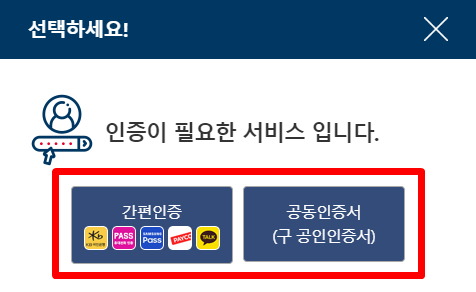
민원을 신청하는 데에 인증이 필요하다고 합니다.
인증에는 2가지 방법이 있습니다.
첫 번째는 카카오톡이나 본인 명의의 카드 등을 사용하여 인증하는 간편 인증.
두 번째는 공동인증서(구 공인인증서)를 사용하여 인증하는 방법입니다.
2가지 방법 중에 편하신 방법을 선택하여 본인인증을 해주시면 됩니다.
저는 간편 인증으로 진행해보겠습니다.
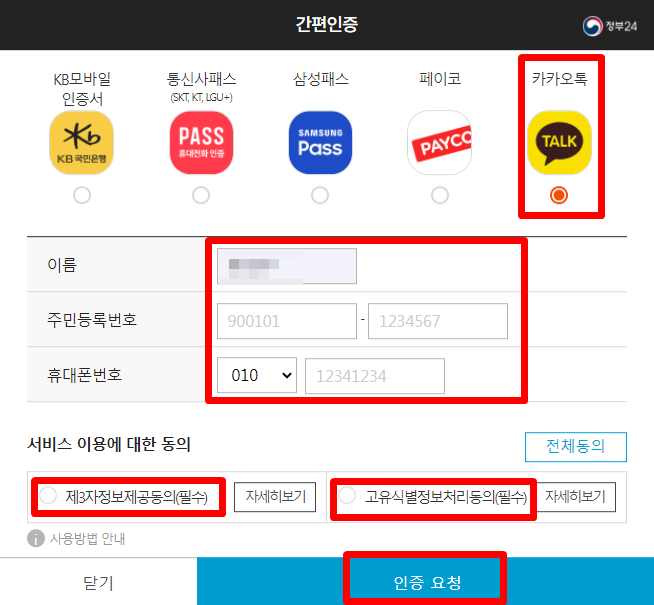
저는 간편 인증 중에서도 카카오톡으로 본인인증을 완료했습니다.
빨간색 체크박스란을 전부 입력 및 체크 후 인증 요청을 클릭하여 본인 인증을 진행해주시면 됩니다.
마찬가지로 개인정보 피싱 조심하며 진행해주시길 바랍니다.
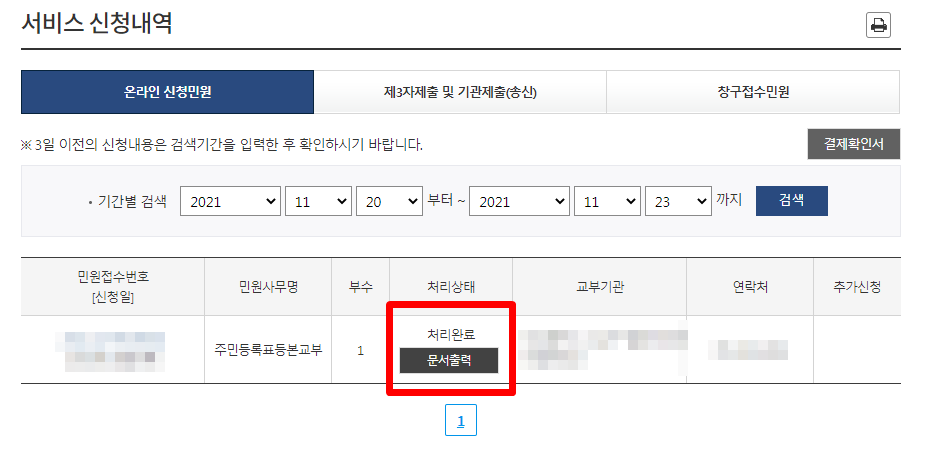
본인 인증을 완료하셨다면 민원 신청이 완료됩니다.
여기서 문서 출력을 클릭하시면 주민등록등본 인터넷발급 파일이 나타납니다.
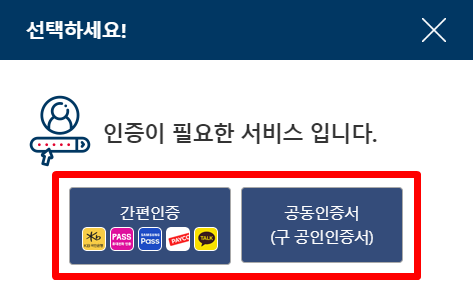
본인 인증 화면이 다시 나타나는군요.
위와 같은 방법으로 개인정보 피싱 조심하며 본인인증 다시 한 번 진행해주세요.
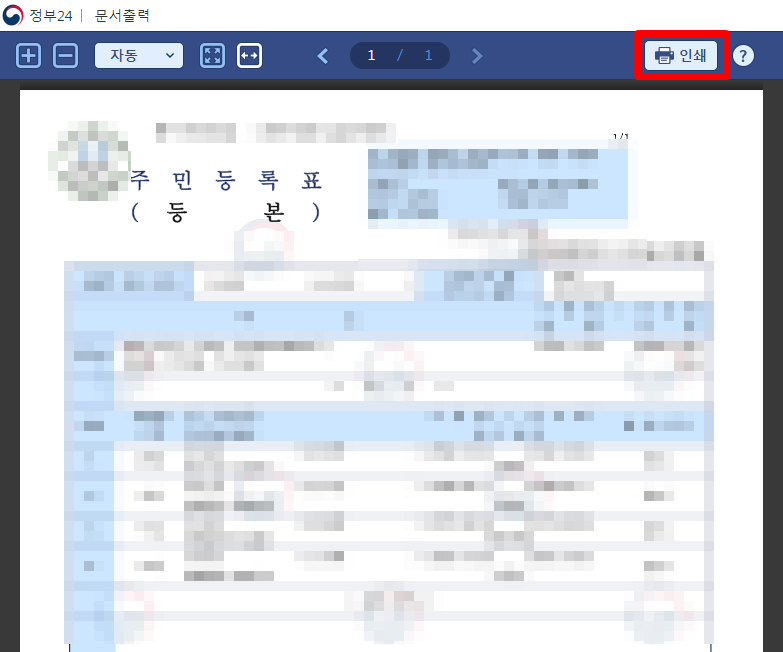
다시 한 번 본인인증을 완료하면 주민등록등본 파일이 나옵니다.
확인 후 우측 상단의 인쇄 아이콘을 클릭해주세요.
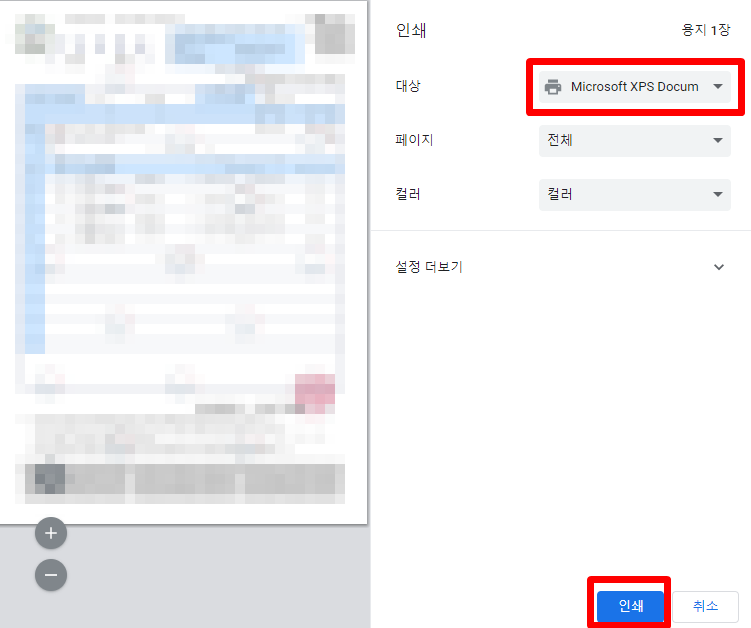
프린터를 지정하고 인쇄를 클릭해주면 주민등록등본 인터넷발급이 완료됩니다.
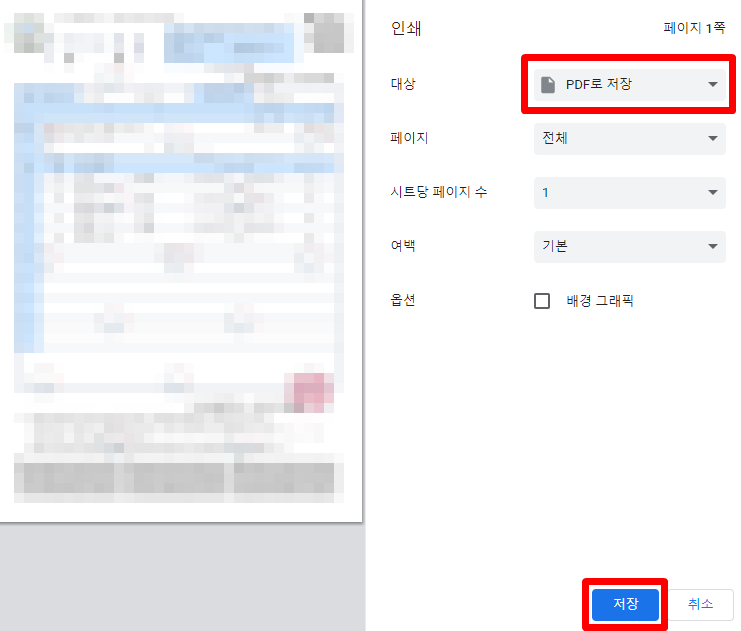
서류가 아닌 파일로 필요하신 분은 대상에서 PDF로 저장으로 바꿔주세요.
그럼 하단의 인쇄 버튼이 저장 버튼으로 바뀝니다.
저장을 클릭하여 마무리해주시면 됩니다.
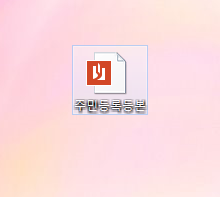
(성공적으로 주민등록등본 파일을 바탕화면에 저장한 모습)
여기까지 주민등록등본 인터넷발급 방법 알아보기였습니다. 감사합니다!
주민등록등본 대면 발급
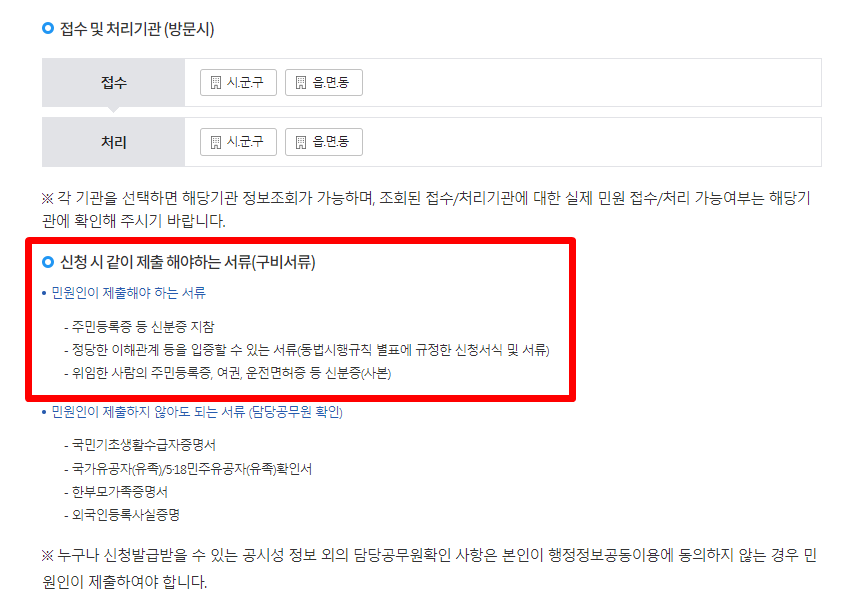
주민등록등본 인터넷발급이 어렵다면 주민센터를 방문하여 주민등록등본을 발급받을 수도 있습니다.
위 사진을 참고하여 신청 시 제출해야 하는 서류를 구비 후 방문해 주시길 바랍니다.
주민등록등본 인터넷발급 마무리
이렇게 주민등록등본을 무료로 간편하게 발급해봤습니다.
코로나19로 인해 비대면이 강조받는 지금, 이 글을 통해 비대면으로 주민등록등본 인터넷발급을 받아보는 건 어떨까요?
유행하는 개인정보 피싱, 코로나 조심하시고 건강 챙기시길 바랍니다.
끝까지 읽어주셔서 정말 감사드립니다!
이 글이 도움이 되었다면 댓글, 공감(하트), 구독 부탁드립니다. 블로그 운영에 큰 도움이 됩니다!
함께 읽으면 좋은 글
코로나 백신 접종 확인서, 증명서 발급 (쉬움 주의)
코로나 백신 접종 확인서 백신 접종 증명서, 종이 증명서, 정부24, 예방접종도우미 누리집, 스티커 증명서, 전자증명서, COOV - 안녕하세요 다들 백신 접종 하셨나요? 저는 1차 접종까지 완료하고 2
good-for-u-7.tistory.com
택시도 이제는 비대면으로! 어플로 결제 및 호출까지, 유용한 카카오택시 사용법 알아봐요.
카카오택시 사용법 (콜택시)
카카오택시 사용법, 콜택시, 부르는법 - 카카오택시는 카카오에서 운영하는 콜택시 서비스입니다. 스마트폰의 보급으로 인해 전화로 부르던 콜택시 대신 카카오택시를 많이 이용하는 추세입니
good-for-u-7.tistory.com
내 컴퓨터 보호를 책임져줄 무료백신 알약, 무료 다운로드해보세요.
알약 무료 다운로드
알약 무료 다운로드 알약 무료백신, 다운로드, 홈페이지 - 국내 백신 프로그램하면 가장 먼저 떠오르는 알약, 유명한 국내 백신이죠 오늘은 이 알약 무료 다운로드에 대해 알아볼 건데요, 컴퓨터
good-for-u-7.tistory.com
'일상생활 꿀팁' 카테고리의 다른 글
| 인감증명서 인터넷발급 (0) | 2021.12.03 |
|---|---|
| 가족관계증명서 인터넷발급 (쉬움주의) (0) | 2021.11.23 |
| 카카오택시 사용법 (콜택시) (0) | 2021.11.15 |
| 버스 노선 검색 (전국 지역 편리하게) (0) | 2021.11.11 |
| 당근마켓 거래방법 (쉬움 주의) (0) | 2021.11.08 |



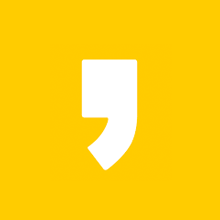




최근댓글